Frontier Internet fortsätter att koppla bort: Hur du åtgärdar det

Innehållsförteckning
Jag har använt Frontier Internet ett bra tag och jag var ganska nöjd med hastigheten och anslutningen.
Men på senare tid har mitt internet avbrutits med jämna mellanrum.
Jag tittade till exempel på en basebollmatch häromdagen när videon plötsligt började buffra och lagga.
Jag kontrollerade internet och fann att det var bortkopplat.
Detta har hänt mig under en längre tid nu, så jag bestämde mig för att det var dags att få det åtgärdat.
Jag fortsatte att undersöka frågan och fann att avbrott i Frontier Internet kan bero på flera olika orsaker.
De vanligaste orsakerna är problem med hotspots, routerproblem och felaktiga kablar.
Du kan förhindra att Frontier Internet kopplas bort genom att starta om routern, flytta ditt hem Wi-Fi, använda kablar av god kvalitet, minska antalet enheter som används eller kontakta Frontiers supportteam för teknisk hjälp.
Varför kopplar Frontier Internet hela tiden bort?

Om du kämpar med problem med anslutningen till Frontier Internet är det dags att förstå varför sådana problem uppstår.
Här är några av de vanligaste orsakerna till att Frontier ofta kopplar bort internet.
Se även: Sharkbite-fäste läcker: Hur du fixar det på några minuter- Problem som rör Wi-Fi hotspot.
- Avbrott eller annan underhållsverksamhet på Frontier.
- Felaktig router eller modem.
- Trasig Ethernet-kabel.
- Överbelastning av nätverket på grund av att flera enheter är anslutna till det.
Starta om routern

Det första och viktigaste steget i felsökningen av internetrelaterade problem är att starta om routern.
Du kan enkelt starta om routern genom att koppla ur strömkabeln, vänta några sekunder och sedan koppla in den på routern igen.
Du kan få problem med anslutningen till Frontier Internet om routern har varit påslagen under en längre tid.
Detta orsakar paketförluster i routern, vilket leder till störningar på internet.
Eftersom routerns huvudfunktion är att leda trafiken till datorn innebär paketförlust i routern att datapaketen inte når sin destination.
I det här fallet kan destinationen vara din dator eller mobila enhet.
Omstart av routern innebär en strömcykel och hjälper också till att rensa cacheminnet i routerns minne.
Prova att använda Frontier-internet efter att du har startat om routern och se om det fungerar.
Flytta routern för bättre signal
Om du använder Wi-Fi kan dålig bandbredd bero på att routern är placerad långt bort från ditt bostads- eller arbetsområde.
Det är också viktigt att förstå hur Wi-Fi-signalen fungerar för att få ut det bästa av den.
Wi-Fi-routrar sänder från alla håll i en cirkel.
Så om du vill förbättra Wi-Fi-signalen från Frontier Internet är det viktigt att placera Wi-Fi-routern centralt.
Den säkerställer också att den Wi-Fi-signal som sänds utanför huset reduceras i stor utsträckning.
Jag rekommenderar också att du placerar routern på en öppen plats för att få en smidigare Wi-Fi-överföring.
Om ditt Frontier-internet orsakar problem kan du försöka placera routern enligt riktlinjerna ovan och se om anslutningen förbättras.
Kontrollera om det finns elektromagnetiska störningar
De flesta av oss är omedvetna om att Wi-Fi-signaler lätt kan hindras eller störas, precis som alla andra radiosignaler.
Jag råkade faktiskt placera routern i köket och upptäckte att Wi-Fi-signalen var svag där.
Jag blev nyfiken på varför min Wi-Fi-signalstyrka är låg trots att den visar högre bandbredd i hastighetstester.
Efter flera dagars forskning kom jag fram till att radiovågorna i Wi-Fi-signaler kan spridas genom elektromagnetisk störning.
Viktigast av allt är att mikrovågsugnar som ugnar, stålplattor och andra metalliska ämnen kan minska din signalstyrka.
Jag fick också reda på att andra trådlösa och Bluetooth-enheter också kan störa Wi-Fi-signalerna på grund av deras elektromagnetiska egenskaper.
Försök att ta bort dessa störningar från närheten av Wi-Fi-routern, så bör ditt Frontier-internet fungera bra.
Kontrollera alla kablar och anslutningar
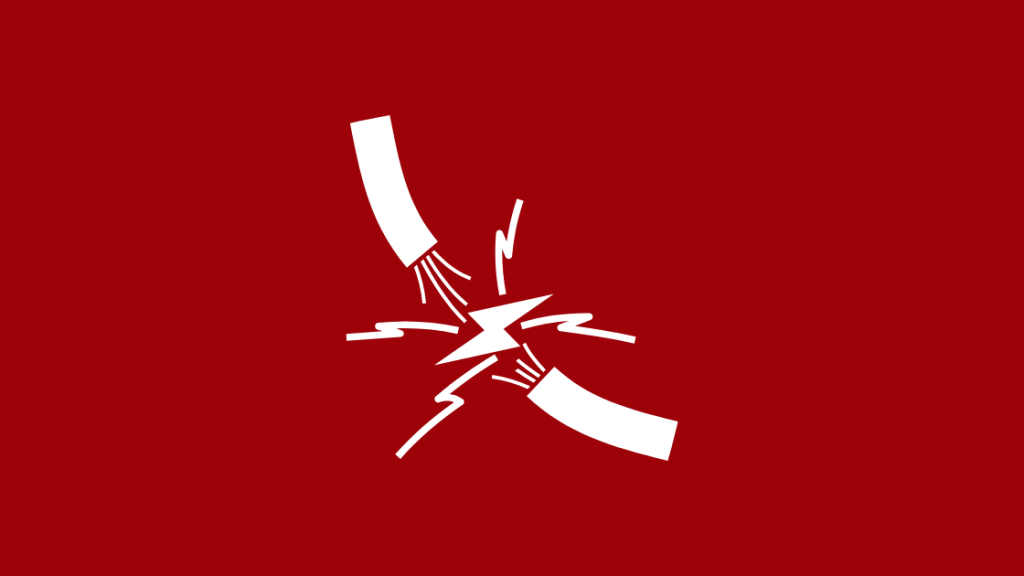
Frontiers internet kan vara långsamt på grund av en felaktig kabel eller lösa anslutningar.
Jag brukar inte misstänka kablar och anslutningar när internetstörningar inträffar, men faktum är att kablarna kan vara den verkliga boven i dramat när det gäller dålig uppkoppling.
Om din kabel till exempel är sliten eller trasig är risken stor att du ofta får internetavbrott.
Jag brukar ha med mig några reservkablar för att ersätta de befintliga kablarna om de är felaktiga eller trasiga.
Jag föreslår också att du kontrollerar om det finns lösa kontakter i kabeln.
I ett sådant fall ska du dra ur kablarna, sätta in dem i Ethernet-porten igen och använda lite kraft om det behövs.
Om din Frontier-anslutning bryts på grund av kabeln löser ovanstående lösning problemet.
Kör guiden för gränssupport
Alternativt kan du försöka köra Frontier support wizard, ett programvaruverktyg som Frontier har utvecklat och byggt för att diagnostisera anslutningsproblem.
Det är en interaktiv funktion som ger anvisningar eller steg-för-steg-förfaranden för att lösa problem som rör ditt internet.
Frontier support wizard erbjuder skräddarsydda lösningar beroende på dina uppgifter.
Jag är inget stort fan av automatiska system, men om du letar efter snabba lösningar och enkla felsökningstekniker föreslår jag att du provar det.
Uppdatera routerns fasta programvara
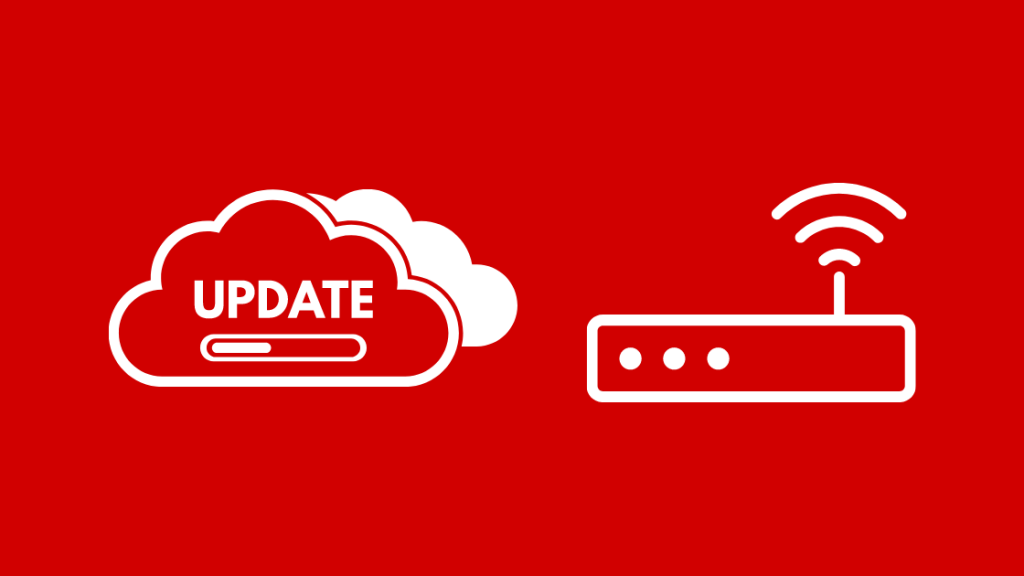
En firmware är en programvara som är skriven för att specificera och styra hårdvarufunktionen i en enhet.
Den fasta programvaran för en router består vanligtvis av routingprotokoll, administrativa funktioner och säkerhetsmekanismer.
Om routern har en föråldrad firmware kan den vägra att ansluta till internet på grund av att vissa funktioner saknas.
Jag föreslår att du kollar routertillverkarens webbplats för att se om det finns uppdateringar av den fasta programvaran.
Om du använder en äldre version kan du ladda ner den nya versionen från routertillverkarens webbplats och uppdatera routern online.
När du har uppdaterat den fasta programvaran startar du om routern och kontrollerar bandbredden.
Återställa nätverksinställningar
Alla problem är inte kopplade till routern. Ibland kan det också vara datorn som ställer till det.
Dåliga internetanslutningar kan också bero på paketförlust i datorns nätverkskort.
Om din dator eller bärbara dator är ansluten till internet under en längre tid kan det leda till paketförlust, vilket resulterar i att internet ofta kopplas bort.
Du kan lösa problemet genom att återställa nätverksinställningarna på datorn.
Här är stegen för att återställa nätverksinställningarna.
- Klicka på Start och sök efter "Nätverk och Internet".
- Klicka på "Network and Internet" (nätverk och Internet) och klicka på "Status" (status) uppe till vänster på panelen.
- Längst ner på sidan finns ett alternativ som heter "Network Reset" (Nätverksåterställning).
- Klicka på "Network Reset" för att uppdatera nätverkskortet och återställa nätverksinställningarna.
Skaffa en Wi-Fi-förlängare

Det enklaste sättet att förstärka din Wi-Fi-signal är att använda en Wi-Fi-förlängare.
Se även: Hur ändrar du Google Assistant namn och röst?Enligt vad jag förstår har en Wi-Fi-förlängare en funktion som liknar en förstärkare.
En Wi-Fi-förlängare fångar upp den befintliga signalen och förstärker den. Enkelt uttryckt förstärker en Wi-Fi-förlängare din befintliga Wi-Fi-signal och ökar dess räckvidd.
Jag fick chansen att använda den och ärligt talat blev jag verkligen imponerad av dess funktioner.
Jag brukar vanligtvis stanna på övervåningen i mitt hem för att fokusera på arbetet, men min Wi-Fi-router är placerad på husets bottenvåning, vilket ger sämre täckning på övervåningen.
Jag kunde inte flytta routern på övervåningen på grund av den komplexitet som uppgiften skulle innebära, t.ex. omläggning av ledningar osv.
Så jag bestämde mig för att prova en Wi-Fi-förlängare i stället för att flytta hela anslutningen uppåt.
Allt jag behövde göra var att placera en extender nära trappan och konfigurera enheten så att den fångar upp min Wi-Fi-signal.
Efter all konfiguration var min Wi-Fi-förlängare igång och gav mig större tillgång till mitt hems Wi-Fi.
Om din Wi-Fi-täckning är dålig föreslår jag att du använder en förlängare för att förbättra signaltäckningen.
Minska antalet enheter som är anslutna till nätverket
Du kan också förbättra hastigheten på Frontier Internet genom att ansluta en enhet i taget.
Om du använder ditt hems Wi-Fi är risken för att du ansluter flera enheter, t.ex. bärbara datorer, mobila enheter osv., i de flesta fall stor.
En sådan praxis kan orsaka överbelastning i ditt hemnätverk, vilket leder till frekventa avbrott i Frontier Internet.
Det bästa sättet att lösa problemet är att ansluta och använda en enhet i taget medan andra enheter förblir frånkopplade.
Skanna ditt system för skadlig programvara
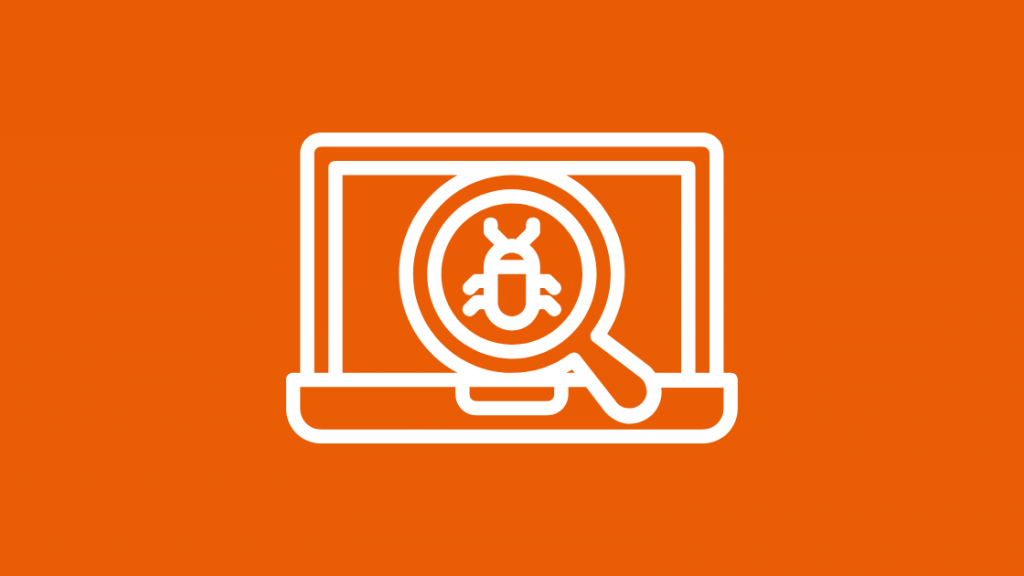
En annan orsak till problem med Frontier Internet kan vara att det finns skadlig kod i ditt system.
Malware är skadlig programvara som är utformad för att inkräkta på ditt nätverk och orsaka datastöld och integritetskränkningar.
Den kan också köra bakgrundsappar på din dator och mobila enheter utan din vetskap, vilket leder till hög dataförbrukning.
Om din dator är infekterad med skadlig kod kan det snabbt ta slut på din internetplan, vilket leder till att du blir avstängd från internet.
Om du misstänker att din dator är infekterad rekommenderar jag att du installerar ett antivirusprogram och söker efter skadlig kod i ditt system.
Kontrollera proxy-inställningar
Om du använder proxyinställningar för att surfa på internet måste data passera genom en extra server för att du ska få den information du vill ha.
Detta kan minska bandbredden avsevärt och leda till långsamma internethastigheter.
Genom att ta bort proxyinställningar kan din dator kommunicera direkt med internetprotokollen, vilket gör den mycket snabbare.
Om din proxyserver är infekterad med skadlig kod kan den äta upp din bandbredd och ta slut på din datalimit på nolltid.
Även om din dator är skyddad med antivirus kan en oskyddad och infekterad proxy allvarligt försämra prestandan på Frontier Internet.
Jag föreslår att du inaktiverar alla proxyinställningar när du surfar på internet för att få bättre internethastigheter.
Använd en Ethernet-anslutning
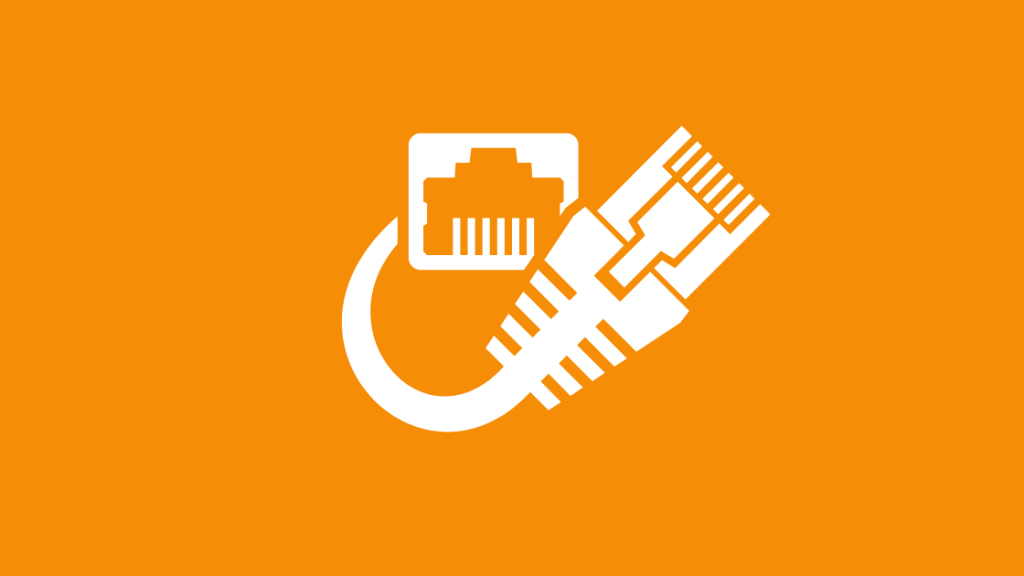
Du kan också försöka använda en Ethernet-anslutning eftersom den undviker signalförluster jämfört med trådlösa anslutningar.
En Ethernet-kabel som är ansluten till din hemdator ger en mycket mer robust och stabil internethastighet.
Du behöver inte heller gå igenom den tråkiga processen att återställa din Frontier Router och konfigurera den igen.
Allt du behöver är en CAT5-kabel med en RJ45-kontakt som ansluts till datorns nätverksport direkt från routern.
Dessutom kan Ethernet-kablar överföra mycket högre nätverkstrafik, vilket minskar nätverkets fördröjningar.
Kontakta Frontier Support

Du kan också komma i kontakt med Frontiers kundtjänst som är tillgänglig dygnet runt för att hjälpa dig med dina frågor och klagomål.
Du kan också chatta live med dem och göra en klagomålsbiljett om det befintliga problemet.
Beroende på diagnosen skickar Frontier en tekniker för att undersöka problemet.
Se till att ditt Frontier Internet inte kopplas bort
Om ditt Frontier-internet fortfarande kopplas bort med jämna mellanrum kan det också bero på en föråldrad webbläsare.
Om du strömmar videor i en föråldrad webbläsare finns det risk för att den kopplas bort.
Andra orsaker är föråldrade nätverksdrivrutiner eller felaktiga nätverkskort som installerats i datorn och som kanske inte upptäcker internetanslutningen till Frontier.
Såvitt jag vet sker avstängningen av internet även under rusningstid när nätet är överbelastat.
I sådana fall rekommenderar jag att du använder internet efter rusningstid eller sent på kvällen.
Du kanske också gillar att läsa:
- Frontier Remote fungerar inte: Hur du löser problemet
- Hur man ansluter Frontier Cable Box till TV:n [2021]
- Ethernet är långsammare än Wi-Fi: Så här åtgärdar du det på några sekunder [2021]
- Långsam uppladdningshastighet: Hur du löser det på några sekunder [2021]
Ofta ställda frågor
Hur vet jag om mitt Frontier-internet är nere?
Du kan kontrollera med Frontiers supportteam för att få veta om det finns ett problem med deras internettjänster.
Tar Frontier betalt för routern?
Du måste betala en hyresavgift för routern som tillhandahålls av Frontier.
Är Frontier Internet obegränsat med data?
Om du är kund hos Frontier kan du njuta av obegränsat höghastighetsinternet.
Hur snabbt är Frontier Internet?
Frontier FiberOptic Gig-tjänsten erbjuder en nedladdningshastighet på 940 Mbps och en uppladdningshastighet på 880 Mbps.

